扫描全能王操作手册
扫描全能王操作手册PPT课件

.
17
.
.
8
2.4 操作流程
城市理
销2
文件拍摄步骤-2:
调整8个白色圆点,贴合资料边缘,点击确认(√)。
.
9
2.5 操作流程
城市理
销2
文件拍摄步骤-3:
调色彩无要求资料文件选择“增强并锐化”色彩模式;结婚证、房产 证等如需彩色可选择“原图”色彩模式。
.
10
2.6 操作流程
城市理
销2
文件拍摄步骤-4:
点击“重命名”按钮对文件进行重新命名,如需添加点击下方左侧 “添加”按钮,按照流程操作,如需发送至QQ、微信等,点击“分 享”按钮,多页文件直接以PDF格式文件发送,最后结束点击“更多” 按钮。
.
13
03
拍摄对比
普通拍摄和全能扫描王软件拍摄对比图
Shooting contrast
.
3.2拍摄对比
.
15
04 提示
Tips
细节介绍/其他功能/注意事项
.
4. 提示
主界面绿色区域中间按钮,可以更换文 件查看方式,列表和缩略图
设置中“文档扫描”可以设置将文件自动保存至 手机相册和启动软件直接拍照
小提示
Tips
细节介绍/其它功能/注意事项
01 软件下载 Android、IOS版本下载
software downloads
.
1. 软件下载
软件图标 下载界面
安卓、IOS系统手机通过自带商店APP 搜索“扫描全能王”下载软件, iPhone用户选择“免费版”。
.
4
02
操作流程
功能介绍/使用说明/拍摄步骤/要求规范
设置中“安全与备份”可以将文件备份以及还原, 也可以对软件设置密码保护
得力 S32 DZ32 DZ92 DL92系列扫描仪用户手册 说明书

5. 保养及维修扫描仪.................................................. 5-1
5.1 清理扫描仪玻璃镜片 ....................................... 5-1 5.2 清洁自动进纸装置 .......................................... 5-2 5.3 耗材更换 ..................................................... 5-3
扫描功能使用指南

扫描功能使用指南
备注:若置于玻璃面板上,以A4竖向文件为例,须将文件长边紧贴玻璃面板短边,扫描后的文件方可显示正确。
点击显示屏幕正下方的实体健“传真/扫描”,进入扫描界面。
点击界面显示的“FTP扫描”,选定扫描地址;
备注:如有特殊要求,可通过屏幕下方“扫描设置”选择扫描格式(PDF、图片)、单双面。
点击“开始”按键,启动文件扫描。
扫描后,通过网络共享访问“示例”电脑,或在我的电脑地址栏上键入“\\192.168.X.XX”,进入“扫描”文件夹,获取扫描文件。
备注:各位同事务必增强保密意识,扫描文件须马上剪切,不留痕迹!。
得力 DL82、DZ82系列扫描仪用户手册 说明书

请将装置尽量靠近计算机,让接口数据线能够轻松地连接装置与计算 机。
请勿将装置或其电源适配器放置在下列环境中: 室外 靠近灰尘、水或热源 易受电击、震动、温度极高或极低、湿度高及阳光直射的位置
使用本装置时请保持手部干燥。避免造成电击伤害。 除非装置文件中另有明确说明,否则切勿自行拆卸或试图改装电源适配
保证
本书内容若有更动,本公司将不另行通知。 本公司对本文档内容不做任何保证,包括(并不限于)对某项特殊目的的适 用性的隐含保证。 对因此造成的错误,或因装修、效能或本产品使用上造成的不固定或严重 损害,本公司不负任何责任。
CCC_EMI 警告 警告: 在居住环境中,运行此设备可能会造成无线电干扰。 *本产品属于第一级 LED 产品。
5. 保养及维修扫描仪.................................................. 5-1
5.1 清理扫描仪玻璃镜片 ....................................... 5-1 5.2 清洁自动进纸装置 .......................................... 5-2 5.3 执行清洁模式 ............................................... 5-5 5.4 清洁超声波感应器 .......................................... 5-6 5.5 擦拭玻璃镜片 ............................................... 5-7 5.6 耗材更换 ..................................................... 5-8
扫描全能王操作手册

--IT运维部
CONTENTS
software downloads
软件下载
Android、IOS版本下载
01
Shooting contrast
拍摄对比
普通拍摄和扫描全能王软件拍摄对比图
02
03
操作流程
operating process
功能介绍/使用说明/拍摄步骤/要求规范
04 小提示
2
2.7 操作流程 城市理
销2
完成效果图
2
2.8 操作流程
城市理
销2
文档编辑页面功能:
“Aiprint”可直接将文件发送至打印机打印; “邀请”可通过注册的手机账号,将文件共享给同事; “保存至相册”可将文件直接存放至手机系统相册; “文档属性”可对文件进行尺寸、方向等设置; “邮件发送给自己”可通过手机预设电子邮件将文件发送至邮箱。
2
03图
Shooting contrast
3.2拍摄对比
3
04 提示
Tips
细节介绍/其他功能/注意事项
4. 提示
主界面绿色区域中间按钮,可以更换文 件查看方式,列表和缩略图
设置中“文档扫描”可以设置将文件自动保存至 手机相册和启动软件直接拍照
设置中“安全与备份”可以将文件备份以及还原, 也可以对软件设置密码保护
邀请好友共享的文件,在“与我共享”中查看, 同时可以对文件进行评论.
贴心提示
软件使用有任何疑问 可与当地运维部相关技
术人员直接沟通
多页资料,可选择连续拍摄
扫描的文件默认为自动同步,如发生没带手机, 忘带手机等情况,可通过其他手机、移动端设 备下载扫描全能王,登入账号即可.
CS扫描全能王操作手册
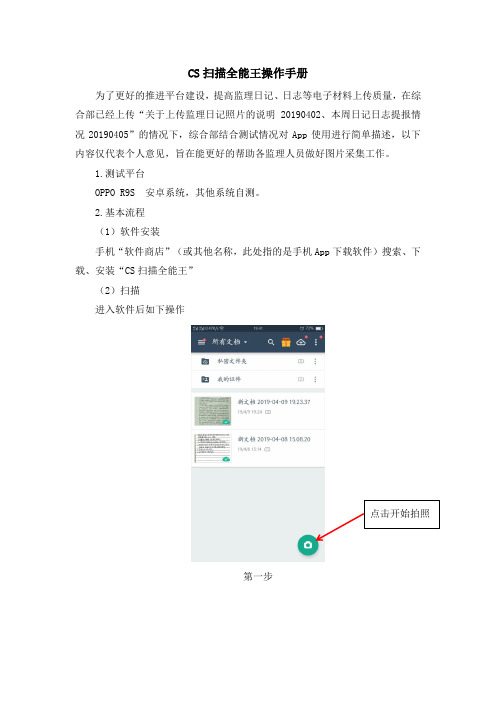
CS扫描全能王操作手册为了更好的推进平台建设,提高监理日记、日志等电子材料上传质量,在综合部已经上传“关于上传监理日记照片的说明20190402、本周日记日志提报情况20190405”的情况下,综合部结合测试情况对App使用进行简单描述,以下内容仅代表个人意见,旨在能更好的帮助各监理人员做好图片采集工作。
1.测试平台OPPO R9S 安卓系统,其他系统自测。
2.基本流程(1)软件安装手机“软件商店”(或其他名称,此处指的是手机App下载软件)搜索、下载、安装“CS扫描全能王”(2)扫描进入软件后如下操作点击开始拍照第一步第二步第三步、第四步点击完成拍照1.八个白色圆点表示想要裁剪的区域,可以自行选择,尽量保持覆盖需要的全部内容并且端正。
2.点击“√”表示确认裁剪第五步第六步1.当拍照时光线比较差时可以选择“增亮”(但会一定程度的影响图片清晰质量),光线较好时选择原图即可,注意图片不要太暗,其他内置的效果自行测试。
2.点击“√”表示确认选用图片效果。
此时不需要进行操作,点击“完成”。
备注:每个周期内的日记日志为多张照片,为了方便不建议此时点击分享,因为此时分享的单张照片,在完成后可以一起分享、传输。
第七步第八步1.拍照完成后,可以看到前面拍摄的图片由App默认保存在同一个文件夹,点击文件即可看到拍摄的所有照片。
(不同的时间形成不同的文文件夹),长期使用可以删除前期图片,避免缓存太大影响手机反应速度。
2.点击这三个竖向的“.”点击返回至文件夹,第九步点击“选择” 1.第十步点击要分享、传输的文件夹。
2.点击“分享”第九步第十步第十一步点击“图片”第十二步点击“实际大小”(此处实际大小表示不压缩,图片请不要压缩)第十一步第十二步第十三步 第十四步第十五步选择QQ (电脑登录QQ )选择“我的电脑”选择“发送”此时已经在电脑上能看到文件夹,点击另存,并命名第十六步剩余步骤不再附图:1.图片另存在一个自己能找到的地方,比如桌面,然后每个片按照“关于上传监理日记照片的说明20190402”的要求进行重命名及抄报监理站。
扫描仪操作规程

扫描仪操作规程一、引言扫描仪是一种用于将纸质文件转换为电子文件的设备。
为了确保扫描仪的正常运行和文件扫描的准确性,本文将详细介绍扫描仪的操作规程。
二、操作前准备1. 确保扫描仪和电脑连接正常,并且安装了相应的驱动程序。
2. 清理扫描仪的扫描台面,确保没有灰尘和杂物。
3. 准备需要扫描的纸质文件,并确保纸张没有折痕或者损坏。
三、扫描仪的基本操作步骤1. 打开电脑,并启动扫描仪的驱动程序。
2. 将待扫描的文件放置在扫描台面上,并调整文件的位置和方向。
3. 在电脑上选择扫描仪的相关设置,如分辨率、文件格式、扫描模式等。
4. 点击扫描按钮,开始扫描过程。
5. 等待扫描完成后,保存扫描的文件到指定位置。
四、高级操作技巧1. 批量扫描:如果需要扫描大量文件,可以使用批量扫描功能。
将多个文件放置在扫描台面上,设置好相关参数,然后一次性扫描所有文件。
2. OCR识别:某些扫描仪支持OCR(光学字符识别)功能,可以将扫描的文件转换为可编辑的文本文件。
在扫描设置中启用OCR功能,并选择相应的语言。
3. 文件压缩:如果扫描的文件过大,可以使用文件压缩功能来减小文件大小。
在扫描设置中选择合适的压缩格式和压缩比例。
4. 双面扫描:某些扫描仪支持双面扫描功能,可以同时扫描正反两面的文件。
在扫描设置中启用双面扫描,并设置好相关参数。
五、常见问题解决1. 扫描结果含糊:可能是由于扫描仪分辨率设置过低导致的。
在扫描设置中增加分辨率,重新扫描。
2. 扫描速度慢:可能是由于文件过大或者电脑性能较低导致的。
可以尝试减小文件大小或者升级电脑硬件。
3. 扫描仪无法连接:检查扫描仪的连接线是否松动或者损坏,重新连接或者更换连接线。
4. 扫描文件格式不兼容:检查扫描设置中的文件格式是否与所需的格式一致,调整设置后重新扫描。
六、安全注意事项1. 在使用扫描仪时,避免将手指或者其他物体挨近扫描仪的进纸口,以防夹伤或者损坏。
2. 定期清洁扫描仪的扫描台面和进纸口,以保持扫描质量和正常运行。
扫描仪操作规程
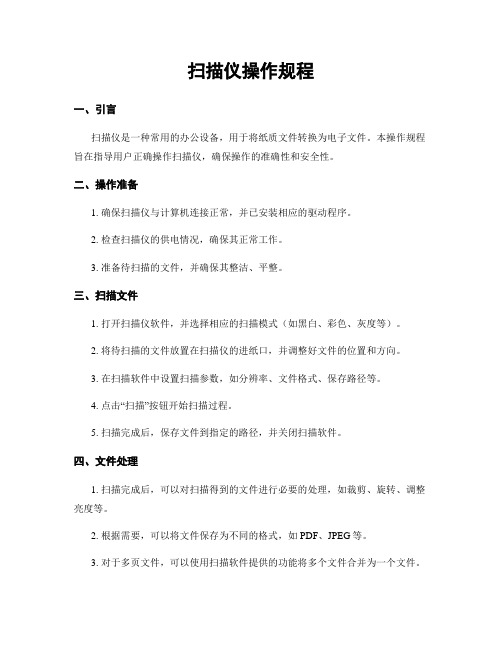
扫描仪操作规程一、引言扫描仪是一种常用的办公设备,用于将纸质文件转换为电子文件。
本操作规程旨在指导用户正确操作扫描仪,确保操作的准确性和安全性。
二、操作准备1. 确保扫描仪与计算机连接正常,并已安装相应的驱动程序。
2. 检查扫描仪的供电情况,确保其正常工作。
3. 准备待扫描的文件,并确保其整洁、平整。
三、扫描文件1. 打开扫描仪软件,并选择相应的扫描模式(如黑白、彩色、灰度等)。
2. 将待扫描的文件放置在扫描仪的进纸口,并调整好文件的位置和方向。
3. 在扫描软件中设置扫描参数,如分辨率、文件格式、保存路径等。
4. 点击“扫描”按钮开始扫描过程。
5. 扫描完成后,保存文件到指定的路径,并关闭扫描软件。
四、文件处理1. 扫描完成后,可以对扫描得到的文件进行必要的处理,如裁剪、旋转、调整亮度等。
2. 根据需要,可以将文件保存为不同的格式,如PDF、JPEG等。
3. 对于多页文件,可以使用扫描软件提供的功能将多个文件合并为一个文件。
五、维护与保养1. 定期清洁扫描仪的外壳和玻璃面板,可使用柔软的布料轻轻擦拭,避免使用化学溶剂。
2. 确保扫描仪的供电路线和数据路线无损坏,如有损坏应及时更换。
3. 定期检查扫描仪的驱动程序是否需要更新,可在扫描仪厂商官方网站下载最新的驱动程序。
六、常见问题与解决方法1. 无法正常识别文件:检查文件是否放置正确,是否存在损坏或者折叠。
2. 扫描速度慢:检查计算机的性能是否满足要求,关闭其他占用系统资源的程序。
3. 扫描后文件颜色失真:调整扫描参数中的颜色选项,或者尝试使用不同的扫描模式。
4. 扫描仪无法连接:检查扫描仪与计算机的连接是否松动,尝试重启计算机或者更换数据线。
七、安全注意事项1. 使用扫描仪时,避免将手指或者其他物体放入进纸口,以防夹伤。
2. 在清洁扫描仪时,务必先断开电源,以免发生电击事故。
3. 长期不使用扫描仪时,应将其断电并妥善存放。
结语本操作规程详细介绍了扫描仪的操作流程及注意事项,希翼能够匡助用户正确、安全地操作扫描仪。
- 1、下载文档前请自行甄别文档内容的完整性,平台不提供额外的编辑、内容补充、找答案等附加服务。
- 2、"仅部分预览"的文档,不可在线预览部分如存在完整性等问题,可反馈申请退款(可完整预览的文档不适用该条件!)。
- 3、如文档侵犯您的权益,请联系客服反馈,我们会尽快为您处理(人工客服工作时间:9:00-18:30)。
2.7 操作流程 城市理
销2
完成效果图
2
2.8 操作流程
城市理
销2
文档编辑页面功能:
“Aiprint”可直接将文件发送至打印机打印; “邀请”可通过注册的手机账号,将文件共享给同事; “保存至相册”可将文件直接存放至手机系统相册; “文档属性”可对文件进行尺寸、方向等设置; “邮件发送给自己”可通过手机预设电子邮件将文件发送至邮箱。
1.子导航(绿色区域)处,点击第一个“新建文件夹”图标; 2.命名,如:2017.xx.xx号+客户名+抵押物名称(地址); 3.将照片按文件夹归类,方便上传。
2
2.3 操作流程
销2
文件拍摄步骤-1:
将客户资料放置水平桌面,周围无异物遮挡,干净、整洁。调整一下 方向,简单的横、平、竖、直微调对焦,按拍摄键。
Tips
细节介绍/其它功能/注意事项
01 软件下载 Android、IOS版本下载
software downloads
1. 软件下载
软件图标 下载界面
安卓、IOS系统手机通过自带商店APP 搜索“扫描全能王”下载软件, iPhone用户选择“免费版”。
1
02
操作流程
功能介绍/使用说明/拍摄步骤/要求规范
operating process
2.1 操作流程
城市理
软件默认界面
打开软件主界面(默认为我的文档页面),中 下方拍照按钮图标为拍摄,右侧相册图标为打 开系统相片编辑。文档保存之后自动上传云保 存,建议将资料文件按照时间、名称、地点等 要求建立文件夹归纳。
2
2.2 操作流程
城市理
销2
文件命名归类步骤:
邀请好友共享的文件,在“与我共享”中查看, 同时可以对文件进行评论.
贴心提示
软件使用有任何疑问 可与当地运维部相关技
术人员直接沟通
多页资料,可选择连续拍摄
扫描的文件默认为自动同步,如发生没带手机, 忘带手机等情况,可通过其他手机、移动端设 备下载扫描全能王,登入账号即可.
4
扫描全能王操作手册
--IT运维部
CONTENTS
software downloads
软件下载
Android、IOS版本下载
01
Shooting contrast
拍摄对比
普通拍摄和扫描全能王软件拍摄对比图
02
03
操作流程ห้องสมุดไป่ตู้
operating process
功能介绍/使用说明/拍摄步骤/要求规范
04 小提示
2
2.4 操作流程
城市理
销2
文件拍摄步骤-2:
调整8个白色圆点,贴合资料边缘,点击确认(√)。
2
2.5 操作流程
城市理
销2
文件拍摄步骤-3:
调色彩无要求资料文件选择“增强并锐化”色彩模式;结婚证、房产 证等如需彩色可选择“原图”色彩模式。
2
2.6 操作流程
城市理
销2
文件拍摄步骤-4:
点击“重命名”按钮对文件进行重新命名,如需添加点击下方左侧 “添加”按钮,按照流程操作,如需发送至QQ、微信等,点击“分 享”按钮,多页文件直接以PDF格式文件发送,最后结束点击“更多” 按钮。
2
03
拍摄对比
普通拍摄和全能扫描王软件拍摄对比图
Shooting contrast
3.2拍摄对比
3
04 提示
Tips
细节介绍/其他功能/注意事项
4. 提示
主界面绿色区域中间按钮,可以更换文 件查看方式,列表和缩略图
设置中“文档扫描”可以设置将文件自动保存至 手机相册和启动软件直接拍照
设置中“安全与备份”可以将文件备份以及还原, 也可以对软件设置密码保护
